1、如下图,要求将蓝色箭头指向的文字颜色更改为选中图片的颜色。

2、点击鼠标左键拖动鼠标选中文字,点击鼠标右键,在弹出的菜单选项中点击选择【设置文字效果格式】选项。
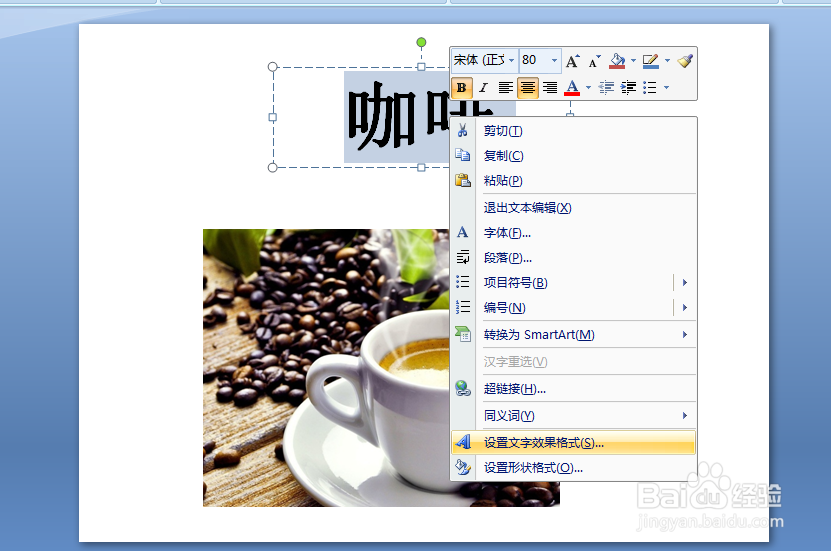
3、如下图,通过上一步骤的操作,系统弹出【设置文本效果格式】对话框。

4、在弹出的【设置文本效果格式】对话框中,左边点击选择【文本填充】选项,右边点击【文件】按钮。
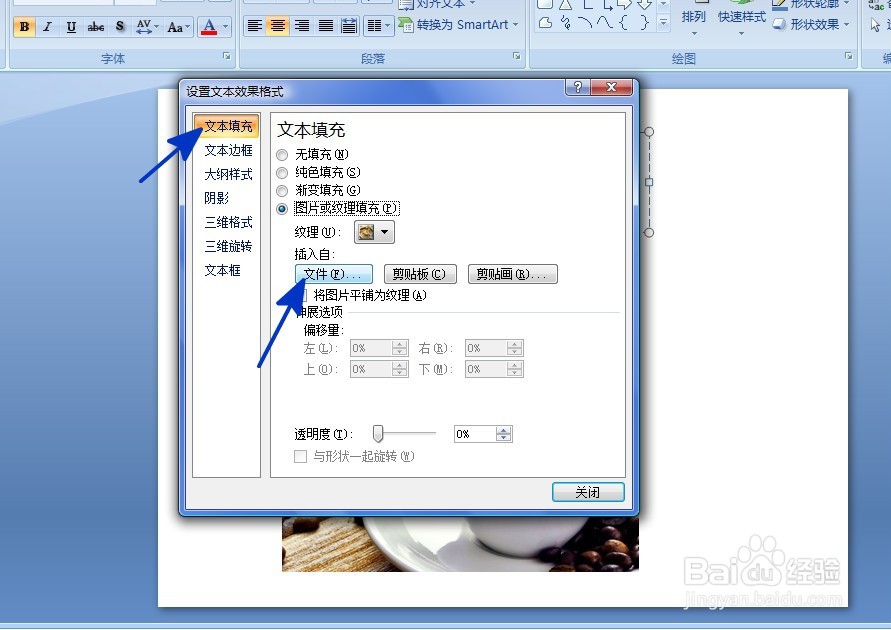
5、在弹出的【插入图片】对话框中,点击选择图片作为文字的填充颜色,设置后点击【插入】按钮。

6、返回到【设置文本效果格式】对话框中,点击【关闭】按钮。
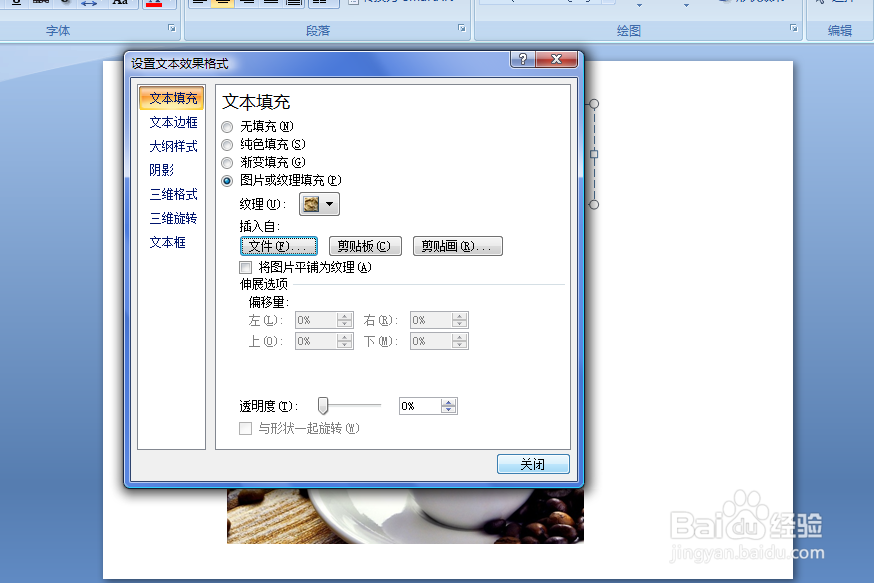
7、返回到页面中,可以看到原来文字为普通的黑色字体,而通过设置后,文字的颜色替换成了图片中的颜色。

